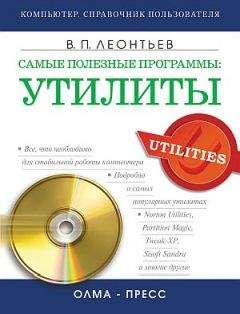Вы не дизайнер и не работаете на профессиональном 21-дюймовом мониторе? У вас просто хороший монитор и вы хотите видеть сбалансированную картинку вне зависимости от действий? При профессиональном использовании калибровку цветовой гаммы монитора выполняют прежде, чем работать на нем. Сегодня стандартом является значение цветовой гаммы монитора 2.2. Операционная система Windows содержит встроенные средства для калибровки и подстройки под конкретный монитор, однако лучше это делать при помощи специальных программ, например QuickGamma.
Эта утилита позволяет точно установить любую произвольную гамму в диапазоне от 1.4 до 2.2, загружать при запуске Windows, а также назначить себя в качестве основного средства для калибровки монитора (если вы используете дополнительное программное обеспечение для этих целей). Интерфейс программы прост и интуитивно понятен, а справочная система (правда, на английском языке) поможет не только правильно установить значения гаммы, но и расскажет о технологии оптимальной настройки вашего монитора.
3D-Analyze Производитель Тип ОС Язык Paзмер, Мбайт Домашняя страница ToMMTi-Systems fw Windows 98/Me/2000/XP англ. 0,88 http://www.tommti-systems.de
Огромная производительность современных компьютеров максимально используется только при работе в ресурсоемких приложениях и для игр. Многие пользователи, не будучи игроманами, иногда также не прочь поиграть, хотя и не станут менять проверенную временем видеокарту на очередную новинку из-за нескольких игр, выдвигающих повышенные требования к комплектации компьютера. Что же делать? Воспользоваться утилитой 3D Analyze, которая эмулирует многие технологические нововведения, недоступные некоторым видеокартам.
Программа не требует установки, достаточно запустить ее и указать исполняемый файл игры, не запускавшейся из-за отсутствия соответствующих технологических новинок. При выборе файла вы сможете настроить его параметры. Установив необходимые флажки, можно прямо из окна утилиты запустить игру, чтобы проверить эмуляцию выбранных технологий и оценить результат. Эмуляция ложится на плечи процессора, а измененные настройки прописываются в исполняемом файле приложения, поэтому в следующий раз игру можно запускать обычным способом.
Конечно, данная утилита не решит проблем во всех случаях, но пригодится всем любителям игр.
Internet Tweak Производитель Тип ОС Язык Размер, Мбайт Домашняя страница Magellass sw Windows 95/98/Me/2000/XP англ. 1,35 http://www.magellass.com
Internet Tweak — отличное решение для настройки различных параметров, связанных с работой в Интернете. С ее помощью настраивается более 100 различных параметров, позволяющих обеспечить максимальное быстродействие соответствующего программного обеспечения.
Вне зависимости от того, используете вы Internet Explorer или альтернативный интернет-обозреватель Netscape Navigator, соответствующие вкладки для обоих браузеров позволяют оптимизировать их в соответствии с вашими предпочтениями. Если вы используете Outlook Express в качестве основного почтового клиента, обратите внимание на одноименную вкладку, позволяющую изменить около 20 параметров, настраивающих интерфейс этой программы.
Перейдя на вкладку Miscellaneous (Разное), можно добавить в меню Пуск основные пункты меню браузера (например, Синхронизировать или Свойства обозревателя).
На вкладке Preferences (Предпочтения) можно сохранить сделанные настройки для текущего пользователя или для всех пользователей, работающих на компьютере.
Ознакомительный период работы с программой — 10 дней.
FreshUI Производитель Тип ОС Язык Размер, Мбайт Домашняя страница freshdevices fw Windows 95/98/Me/NT/2000/XP англ. 0,84 http://www.freshdevices.com
Программа FreshUI предназначена для конфигурирования и оптимизации работы операционной системы Windows. С ее помощью вы можете настроить интерфейс Windows, параметры системы и запуска различных приложений, а также изменить профили аппаратной конфигурации для различных пользователей. FreshUI позволяет изменить около 100 скрытых параметров и установок Windows. Средства их настройки содержатся в соответствующих разделах: Applications (Приложения), Explorer (Проводник), Hardware (Устройства), Windows Interface (Интерфейс Windows) и Windows System (Системные настройки).
Интуитивно понятный интерфейс программы (рис. 1.9) в стиле Проводника Windows и простота управления параметрами нравятся многим пользователям.
Рис. 1.9. Утилита FreshUI
Каждый из изменяемых параметров в любом из разделов имеет от двух до четырёх установок. Достаточно два раза щелкнуть на текущей установке выбранною параметра, чтобы вызвать меню изменения его характеристик. Программа позволяет сохранять изменяемые параметры в личных конфигурационных файлах. Также присутствует возможность вернуться к параметрам Windows, установленным до инсталляции утилиты.
TuneUp Utilities Производитель Тип ОС Язык Размер, Мбайт Домашняя страница TuneUp Software sw Windows 98/Me/2000/XP англ. 8,67 http://www.tuneup.de
Программный пакет TuneUp Utilities включает 13 утилит, рассортированных по тематическим разделам. Раздел Customize & Analyze (Настройка и анализ) предназначен для изменения различных параметров интерфейса Windows, в частности настраиваемых на Панели управления. С помощью TuneUp Styler 2 (Стилист 2) настраивается отображение значков, их размер и возможность включения 24-битного цвета. Очистить меню автозагрузки поможет TuneUp StartUp Manager (Менеджер автозагрузки), а полную информацию о системе представит TuneUp System Information (Системная информация). Утилиты раздела Clean up & Repair (Очистка и восстановление) предназначены для очистки жесткого диска от временных файлов и работы с реестром. Оптимизировать систему помогут инструменты вкладки Optimize & Improve (Оптимизация и улучшение).
В утилите присутствует также оптимизатор оперативной памяти и дефрагментатор реестра (выполнен в виде мастера), позволяющий настроить работу сети и системы в целом. Системным администраторам и опытным пользователям пригодятся возможности раздела Administer & Control (Администрирование и контроль).
Последний раздел — File recovery & Destruction (Восстановление и уничтожение) посвящен безвозвратному удалению файлов и восстановлению ошибочно удаленных данных.
Незарегистрированная версия программы работает в течение 30 дней.
WinTools.net Professional Производитель Тип ОС Язык Размер, Мбайт Домашняя страница Руслан Смекалов sw Windows 98/Me/2000/XP рус. 0,92 http://www.wintools.net/rus
Ещё один многофункциональный пакет WinTools.net Professional — состоит из большого количества утилит, каждая из которых выполняет строго определенные функции.
WinTooIs.net Professional содержит такие утилиты, как:
□ Clear Uninstaller (Деинсталлятор) — помогает корректно деинсталлировать имеющиеся программы, а также следит за всеми изменениями, вносимыми приложениями при установке;
□ Scan Files (Сканирование файлов) — служит для очистки винчестера от временных и неиспользуемых файлов и ярлыков;
□ Scan Registry (Сканирование регистра) — хороший инструмент для очистки реестра от неисправных ключей и неиспользуемых записей;